8 nejlepších oprav poškozených balíčků v Ubuntu
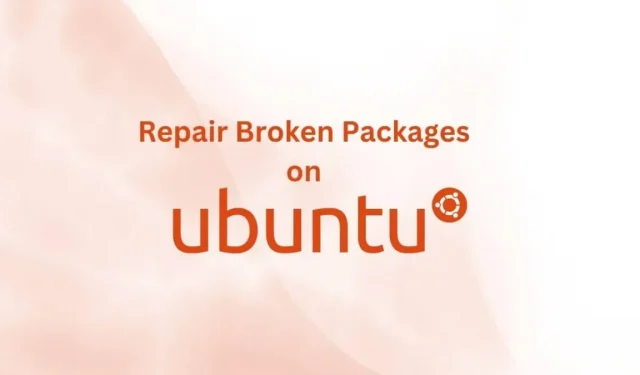
Instalace a odebrání balíčků na operačních systémech Linux, jako je Ubuntu, je plynulá a snadná, ale bude obtížnější, pokud se objeví chyby kvůli poškozeným balíčkům.
Pokud se vám nedaří nainstalovat nebo odebrat balíček, je tato příručka určena právě vám a bude fungovat na Ubuntu, Linux Mint, Kali, Fedora, CentOS a dalších distribucích Linuxu.
Příčiny poškozených balíčků v operačních systémech Linux (Ubuntu a další)
- Balíček je částečně nainstalován
- Chyba závislosti nebo úložiště
- Nová aktualizace přeruší instalaci
- Něco v balíčku je v konfliktu s něčím jiným ve vašem systému
- Balíček byl nesprávně odstraněn
Jak opravit poškozené balíčky v distribucích založených na Ubuntu a Debianu?
- Čistý balíček
- Přeinstalujte poškozené balíčky Ubuntu (APT)
- Použijte DPKG k vynucení odstranění poškozených balíčků
- Vyřešte problém s blokováním
- Automatické čištění rozbitých obalů
- Opravte poškozené soubory v režimu obnovení
- Opravte poškozený systémový balíček
- Vyzkoušejte Správce balíčků Synaptic
1. Vyčistěte obal
Pokud přesně víte, který balíček způsobuje problémy, oprava poškozených balíčků v Ubuntu je docela snadná. Můžete vyjmout balíček a uvolnit místo na disku.
- Otevřete Terminál stisknutím Ctrl + Alt + T na klávesnici a stisknutím klávesy Enter.
- Začněte vymazáním mezipaměti balíčků pomocí tohoto příkazu:
- sudo rm -rf /var/cache/apt/archives/[název balíčku]
- Chcete-li například vymazat soubory mezipaměti balíčků Chrome, zkuste příkaz
- sudo rm -rf /var/cache/apt/archives/google-chrome-stable_current_amd64.deb
- Zadejte heslo svého účtu sudo
- Poté uvolněte úložný prostor a aktualizujte úložiště pomocí následujících příkazů:
- sudo apt-get autovakuum
- aktualizace sudo apt-get
- aktualizace sudo apt-get
Dalším způsobem, jak toho dosáhnout, je přesunout soubory mezipaměti balíčků do dočasných souborů. Poté odstraňte poškozený balíček pomocí Správce balíčků Debian (dkpg). (Následující příkaz přesune a odstraní RVM.)
- sudo mv /var/lib/dpkg/info/rvm.* /tmp/
- sudo dpkg –remove –force-remove-reinstreq rvm
2. Znovu nainstalujte poškozené balíčky Ubuntu (APT).
Není vždy možné zjistit, který balíček je ve vašem systému Linux poškozený. Zkuste tedy tuto metodu, aby váš systém zkontroloval chybějící aktualizace, aktualizoval seznam balíčků a poté vynutil instalaci poškozených balíčků.
- Stisknutím Ctrl + Alt + T otevřete Terminál.
- Najděte chybějící aktualizace pomocí příkazu. Kontrola a oprava aktualizací nějakou dobu potrvá.
- sudo apt – oprava chybějící aktualizace
- Po dokončení je čas aktualizovat seznam balíčků z dostupných zdrojů.
- sudo vhodná aktualizace
- Nyní použijte parametr -f v následujícím příkazu k vynucení instalace poškozených balíčků. Ubuntu vyhledá jakýkoli poškozený balíček a vynutí jeho instalaci.
- sudo správná instalace -f
3. Použijte DPKG k vynucení odstranění poškozených balíčků
Pokud narazíte na problém při používání systému správy balíků APT k odstranění problematických balíků, použijte místo toho systém správy balíků dpkg.
To je užitečné, pokud potřebujete vynutit odinstalaci balíčků. Někdy se totiž balíčky instalují do kořenového adresáře.
Otevřete shell terminálu a proveďte následující:
- Vynutit systému dpkg, aby překonfiguroval balíčky, které jsou rozbalené, ale nenakonfigurované. Protože se snažím konfigurovat všechny balíčky pomocí parametru -a.
- sudo dpkg –configure -a
- Získejte seznam všech balíčků označených jako požadované dpkg.
- sudo dpkg -l | grep ^..p
- Nyní, když máte seznam požadovaných balíčků, odstraňte všechny poškozené balíčky. Nahraďte [název-balíčku] balíkem, který chcete odstranit.
- sudo dpkg –remove –force-remove-reinstreq [název balíčku]
- Vyčistěte balíček.
- Sudo trefně čisté
- Aktualizujte seznam balíčků z dostupných zdrojů
- sudo vhodná aktualizace
- sudo apt update – oprava chybějící aktualizace
- Spusťte níže uvedený příkaz a zjistěte, které balíčky byly nainstalovány.
- $ sudo apt-get install -f
4. Vyřešte problém se zámkem
Problém s blokováním dpkg není běžný, ale brání vám v čemkoli. Máte přístup k systémům pro správu balíčků apt a dpkg.
Kdykoli to uděláte, zobrazí se chyba, že soubor používá jiný soubor nebo nástroj.
Důvodem tohoto problému je, že některé balíčky jsou během instalace uloženy do systému souborů jako archiv. Zobrazují chyby, když se je pokusíte odstranit.
Obvykle, když něco odstraníte ze svého systému Ubuntu, odstraní se také všechny jeho pluginy a závislé soubory. Některé soubory však z výše uvedeného důvodu nefungují a způsobují problémy.
Získejte přístup root a odstraňte problematické soubory:
- sudo rm /var/lib/apt/lists/lock
- sudo rm /var/cache/apt/archives/lock
5. Automatické čištění rozbitých obalů
Tato metoda neodstraní poškozené balíčky Ubuntu, místo toho vyčistí dočasné soubory, které po odstranění po balíčcích zůstanou.
Mnoho balíčků zanechá po odinstalaci některé ze svých souborů ve vašem souborovém systému, takže pokud se uživatel rozhodne aplikaci nainstalovat znovu, proces bude rychlejší. Tyto soubory vyčistíme.
- Vyčistěte nevyužité místo a vymažte soubory mezipaměti
- sudo apt-get autovakuum
- sudo apt-clean
- Odstraňte nepotřebné soubory a data závislostí pomocí přístupu root a příkazu níže.
- sudo apt-get automatické odstranění
- Po odstranění aktualizujte seznam nainstalovaných balíčků
- aktualizace sudo apt-get
6. Opravte poškozené soubory v režimu obnovení
Jedná se o efektivní metodu opravy poškozených balíčků v Ubuntu a běžně se nepoužívá. Technicky neopravuje poškozené soubory, ale provádí opravu, která také řeší problém poškozených balíčků. Zduplikujte následující kroky:
- Chcete-li vstoupit do režimu obnovení, zapněte systém Ubuntu.
- Jakmile uvidíte logo výrobce, okamžitě stiskněte a podržte klávesu Shift na klávesnici, dokud se na černé obrazovce (BIOS) nezobrazí některé možnosti.
- Vyberte „Pokročilé možnosti pro Ubuntu“.
- Poté vyberte „Ubuntu s Linuxem……. (Režim obnovení)‘.
- Když se zobrazí nabídka obnovení, vyberte dpkg a stiskněte Enter.
- Požádá vás o opětovné připojení systému souborů v režimu čtení/zápisu. Vyberte Ano.
- Po dokončení procesu může požádat o aktualizaci, pokud je k dispozici. Chcete-li pokračovat, zadejte yN.
7. Opravte poškozený systémový balíček
Software Updater je zodpovědný za aktualizaci vašeho systému Ubuntu. Jakákoli závislost nebo systémová chyba může poškodit systémové balíčky a zabránit tak správnému fungování aplikace aktualizace softwaru.
Chcete-li se této chyby zbavit, vymažte mezipaměť systému a vyčistěte systém souborů.
- sudo apt-clean
- sudo apt-get install -f
8. Vyzkoušejte Synaptic Package Manager
Je to snadno použitelný správce balíčků GUI, který může instalovat, odstraňovat, aktualizovat a opravovat poškozené balíčky Ubuntu.
Chcete-li nainstalovat správce balíčků Synaptic, použijte následující příkazy, které vyžadují přístup root:
- aktualizace sudo apt-get
- sudo apt-get install synaptic
- Po potvrzení stiskněte Y a stiskněte klávesu Enter.
- Po instalaci jej spusťte kliknutím na „Akce“, zadáním „synaptic package manager“ a otevřením aplikace.
- Označte balík jako poškozený.
- Poté klikněte na „Upravit“ na panelu nabídek a vyberte „Opravit poškozené balíčky“.
- Po obnovení balíčku použijte některý z výše uvedených způsobů k odstranění balíčku.
Opravte poškozené balíčky na Fedoře, CentOS a dalších Red Hat Enterprises Linux (RHEL)
Obvykle yum a dnf dobře udržují balíčky čisté v operačních systémech RHEL, ale některé aplikace stále porušují balíčky.
- Pro systémy založené na rpm použijte následující příkaz.
- sudo rpm -Va
- Tím získáte seznam nainstalovaných souborů v databázi rpm. Poté můžete zkontrolovat podezřelé balíčky a použít níže uvedený příkaz.
- sudo dnf -update reinstall [název balíčku]
- Výše uvedený příkaz nastaví metadata jako prošlá a může vám pomoci najít přerušené závislosti s tímto balíčkem a navrhnout použití příznaku –skip-broken.
Jak se vyhnout poškozeným balíčkům v distribucích založených na Ubuntu a Debianu?
Oprava poškozených balíčků v Ubuntu nějakou dobu trvá, takže je nejlepší tomu předejít předem vyčištěním a odstraněním souborů úložiště softwaru, které jste odstranili.
- Otevřete Software a aktualizace.
- Klepněte na kartu „Další software“. Bude mít seznam úložišť. Vyberte libovolné, které chcete odstranit.
Závěr
Nalezení a oprava nebo odstranění poškozených balíčků v Ubuntu je trochu obtížnější, ale pomocí různých výše uvedených metod si můžete vybrat ten správný pro vás a udržovat svůj systém Ubuntu čistý a bez chyb.



Napsat komentář